HƯỚNG DẪN KẾT NỐI MÁY CHẤM CÔNG VỚI MÁY TÍNH
Hướng dẫn kết nối máy chấm công với máy tính
Máy chấm công là công cụ được sử dụng để xác định thời gian đến và rời khỏi cơ quan của mỗi nhân viên chính xác nhất. Nó giúp các công ty, doanh nghiệp bớt được công sức cũng như thời giờ để kiểm soát vấn đề tính lương hay quyết toán cho người lao động. Để thực hiện trích xuất dữ liệu, thông tin giờ làm của nhân viên, doanh nghiệp không chỉ cần máy chấm công là đủ mà còn phải kết nối máy chấm công với máy tính. Có những cách kết nối nào? Làm sao để kết nối với máy tính thật đơn giản? Cùng tìm hiểu qua bài viết sau nhé!

Để kết nối máy chấm công với máy tinh có hai cách. Cách thứ nhất là kết nối trực tiếp máy chấm công với máy tích thông qua dây cáp mạng. Cách thứ hai là cắm dây mạng cho máy chấm công vào Swicht hệ thống mạng LAN của công ty,
Cách thực hiện hai cách kết nối trên như sau:
1. Kết nối thông trực tiếp máy chấm công với máy tính thông qua dây cáp mạng( Cách này không thường được sử dụng )
Bước 1: Kiểm tra IP của máy chấm công. Bằng cách ấn và giữ đè phím M/Ok khoảng 5 giây, sau đó bạn sẽ vào được Menu của máy chấm công.
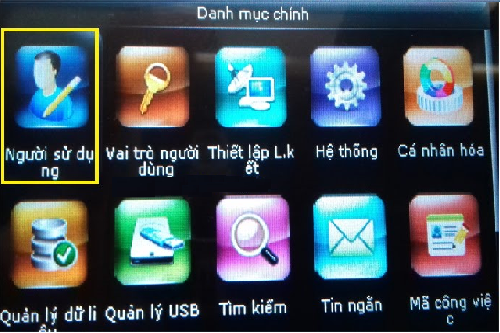
Nhấn nút sang phải chọn mục “ Thiết lập l.k “. Tiếp theo vào mục Ethernet. Sau đó bạn sẽ thấy địa chỉ IP của máy chấm công. Ghi lại dải IP của máy chấm công. VD IP của máy chấm công là 192.168.1.201 thì dải IP là 192.168.1.xxx.
Bước 2: Cài đặt IP tĩnh cho máy tính của bạn theo dải IP của máy chấm công.
Với mỗi phiên bản window sẽ có cách cài đặt khác nhau. Bạn có thể tìm hiểu cách cài đặt theo đúng phiên bản cảu máy tính mình.
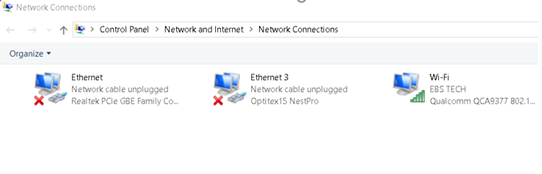
Ở hình trên bạn nhấp đúp chuột trái vào mục “ Ethernet”. Màn hình sẽ mở cửa sổ” Ethernet Properties”.
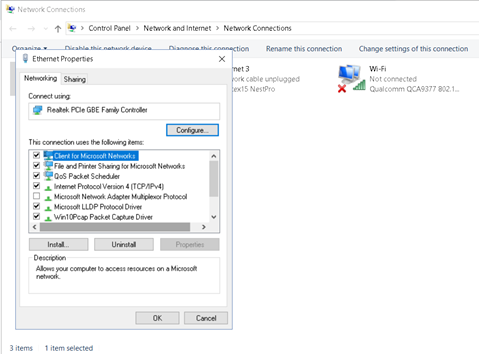
Tiếp theo bạn kích đúp chuột trái chọn mục Internet Protocol Version 4 (TCP/IPV4). Màn hình sẽ ra như hình.
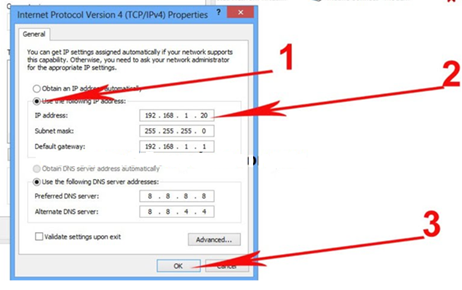
Ở hình trên ta tích vào ô Ở mũi tên 1. Và nhập địa chỉ IP tĩnh của máy tính theo dải IP của máy chấm công ở mũi tên 2. Ở mũi tên 2 ta nhập đầy đủ IP address, Subnet mask, default gateway Tương tự như hình. VD lúc nãy ta tìm được địa chỉ máy chấm công có dải IP là 192.168.1.xxx thì ta sẽ đặt cho IP tĩnh cua may tính là 192.168.1.20 ( Lưu ý số cuối của đại chỉ IP của máy tính phải khác với máy chấm công). Sau đó bấm OK hai lần để hoàn thành
Cuối cùng sử dụng 1 dây mạng chất lượng tốt 1 đầu cắm vào máy chấm công 1 đầu cắm vào máy tính. Sau khi kết nối thành công tiến hành sử dụng phần mềm máy chấm công.
2. Cắm dây mạng cho máy chấm công vào Swicht hệ thống mạng LAN của công ty
Kiểm tra dải IP mạng LAN của công ty bạn: tại máy tính bạn đang sử dụng để vào Internet, bạn bấm tổ hợp phím cửa xổ Windows + R (Mở cửa xổ lện RUN) và nhập vào cửa xổ RUN lệnh: cmd như hình dưới:
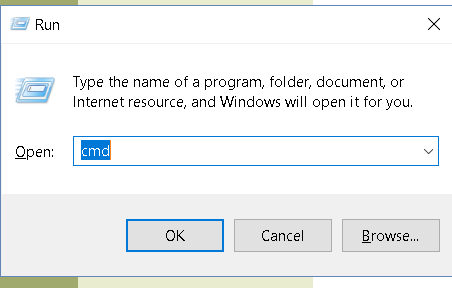
Sau đó bạn bấm OK. Bạn sẽ thấy hiển thị ra 1 cửa xổ nhập lệnh như hình dưới:
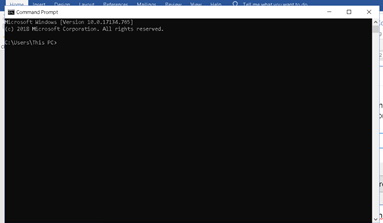
Bạn nhập vào dòng lệnh ipconfig như trong hình ở trên, sau đó bấm Enter. Cửa sổ dòng lệnh sẽ hiển thị ra các dòng chữ và bạn tìm đến dòng được bôi trắng như hình dưới:
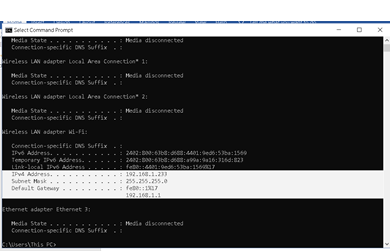
Trong phần bôi trắng, bạn sẽ thấy địa chỉ IP của máy tính của bạn. Ở ví dụ này bạn sẽ thấy IP của máy tính là 192.168.1.233 (Dải IP ở đây là 192.168.1.xxx).
Từ đây bạn đặt địa chỉ IP cho máy chấm công theo dải IP của mạng bên bạn. theo ví dụ này bạn đặt IP cho máy chấm công theo dải 192.168.1.xxx (số cuối cùng của IP máy chấm công không được trùng với máy tính của bạn và các máy tính khác trong mạng LAN của công ty bạn). Ví dụ mình đặt IP cho máy chấm công là 192.168.1.201. Thao tác cài đặt IP cho máy chấm công như sau:
Như đã hướng dẫn ở cách 1 ta cũng vào chọn mục” Thiết lập l.k” sau đó chọn mục Ethernet.
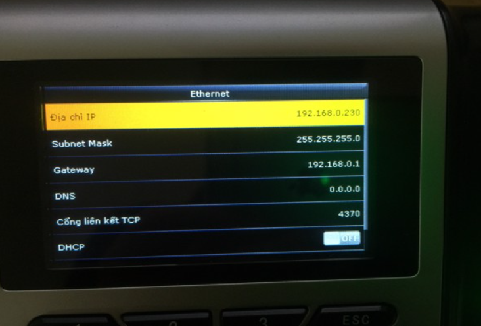
Trong ví dụ này, mình sẽ cài đặt địa chỉ IP của máy chấm công là: 192.168.1.201. Sau đó bạn bấm phím M/OK để lưu lại địa chỉ IP vừa đặt cho máy chấm công. sau đó bấm phím ESC để thoát hết ra màn hình chấm công.
- Cuối cùng bạn dụng 1 dây mạng mà bạn chắc chắn là nó đang dùng tốt, 1 đầu dây mạng cắm vào máy chấm công và 1 đầu còn lại cắm vào Swicht hệ thống mạng LAN bên bạn, khi đó tại phần mềm chấm công của Tín Thành được cài đặt trên máy tính của bạn, bạn sẽ kết nối được với máy chấm công.
- Lưu ý: Nếu không kết nối được với máy chấm công bạn vui lòng xem lại thông số khai báo trong phần mềm (Khai báo máy chấm công, đăng ký máy chấm công)
- THI CÔNG HỆ THỐNG KIỂM SOÁT CỬA - ACEESS CONTROL (21/10/2020)
- HƯỚNG DẪN LỰA CHỌN MÁY CHẤM CÔNG (21/10/2020)
- Sửa Chữa Máy Chấm Công Tận Nơi Tại TP HCM (16/10/2020)
- LẮP KHÓA VÂN TAY CHO CỬA NGOÀI TRỜI (12/10/2020)
- DỊCH VỤ SỬA CHỮA BẢO TRÌ KHÓA TẬN NƠI (06/10/2020)
- DỊCH VỤ SỬA CHỮA CAMERA QUAN SÁT TẠI NHÀ (03/10/2020)
- CÁC BƯỚC LẮP ĐẶT KHÓA ĐIỆN TỬ (28/09/2020)
- HƯỚNG DẪN LỰA CHỌN KHÓA ĐIỆN TỬ PHÙ HỢP (26/09/2020)
- CÁCH CÀI ĐẶT VÀ SỬ DỤNG KHÓA VÂN TAY ADEL (24/09/2020)
- GIẢI PHÁP KHẮC PHỤC KHI KHÓA ĐIỆN TỬ GẶP SỰ CỐ (24/09/2020)
- CÁCH ĐƠN GIẢN MỞ KHÓA CỬA VÂN TAY KHI BỊ HẾT PIN (24/09/2020)
- CÁCH THAY PIN KHÓA VÂN TAY DỄ DÀNG VÀ HIỆU QUẢ-HƯỚNG DẪN CHI TIẾT NHẤT (24/09/2020)
- SỬA CHỬA KHÓA CỬA, KIỂM SOÁT CỬA TẬN NƠI (25/04/2019)
- LẮP ĐẶT, SỬA CHỮA KHÓA MỞ CỬA RA VÀO BẰNG VÂN TAY (11/03/2019)
- YÊU CẦU VỀ KHÓA CỬA VÂN TAY CHO PHÒNG LÀM VIỆC CỦA CÔNG TY, DOANH NGHIỆP (08/03/2019)
- BÁO GIÁ THI CÔNG LẮP ĐẶT CỬA CỔNG MỞ BẰNG THẺ TỪ (28/02/2019)
- LỊCH SỬ HÌNH THÀNH VÀ PHÁT TRIỂN CỦA KHÓA CỬA (28/02/2019)
- MỘT SỐ LƯU Ý KHI LẮP ĐẶT KHÓA THÔNG MINH CHO CỬA SẮT (27/02/2019)
- CÁCH CHỌN KHOÁ TỪ CHO CỬA GỖ CÔNG NGHIỆP (27/02/2019)
- ƯU ĐIỂM CỦA HỆ THỐNG KIỂM SOÁT CỬA RA VÀO (27/02/2019)
 Danh Mục
Danh Mục



Nhận xét
Viết nhận xét
Họ và tên:Email:
Nhận xét của bạn:
Nhập mã số xác nhận bên dưới: